excel随机函数怎如何用?
发布时间:2021年01月25日 10:47
我们在日常办公中经常会用到excel来进行办公,那么你是否对excel里边的功能都已经熟练的掌握了呢?比如:excel重复筛选、excel表格中整列求和、excel随机函数等等,说道excel随机函数,那么就是在使用的时候随机插入的数,我们就会使用到随机函数,各位小伙伴们你们知道随机函数是什么吗?又怎么实现随时函数的操作呢?下面我就来教大家具体的操作步骤,小伙伴们快来认真的看一看吧!
1.首先,我们打开一个excel表格。
2.然后,找到菜单栏中的【公式】按钮,(如下图红色圈出部分所示)。
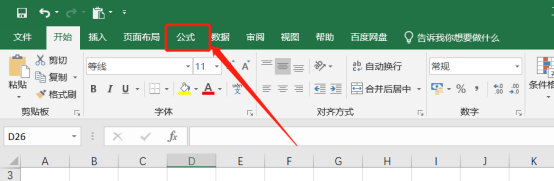
3.接下来,我们点击公式菜单栏下边的【数学和三角函数】,(如下图红色圈出部分所示)。
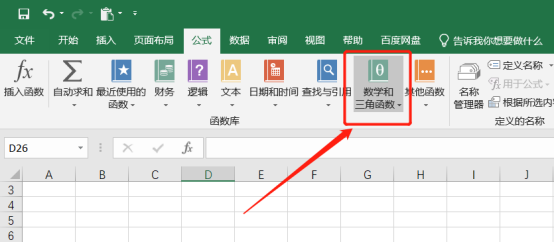
4.找到【RAND】函数,在点击【确定】按钮,(如下图红色圈出部分所示)。
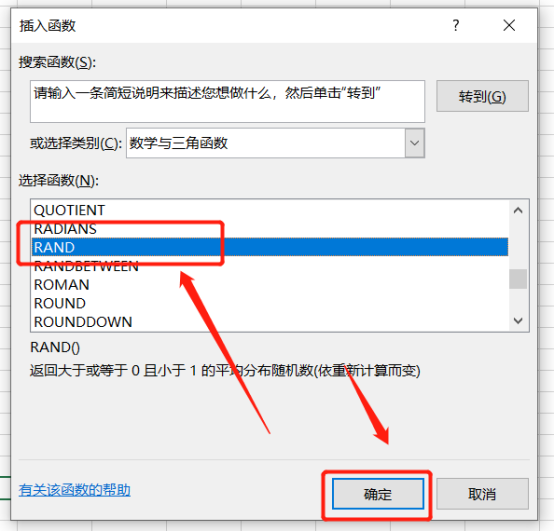
5.会弹出一个选项框,点击【确定】即可,(如下图红色圈出部分所示)。
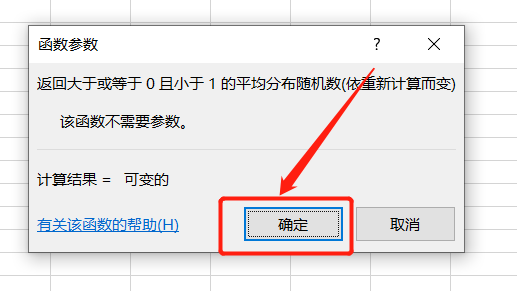
6.最后,就会生成一个随机的函数,(如下图红色圈出部分所示)。

以上的6步操作步骤就是excel随机函数的具体操作步骤,已经非常详细的给各位小伙伴们罗列出来了,步骤不是很简单,大家按照以上的操作步骤就可以成功的操作出来随机函数了。最后,希望以上的操作步骤对你有所帮助!
本篇文章使用以下硬件型号:联想小新Air15;系统版本:win10;软件版本:Micorsoft Excel 2019。



